Membuat Animasi 2D dengan Adobe Animate
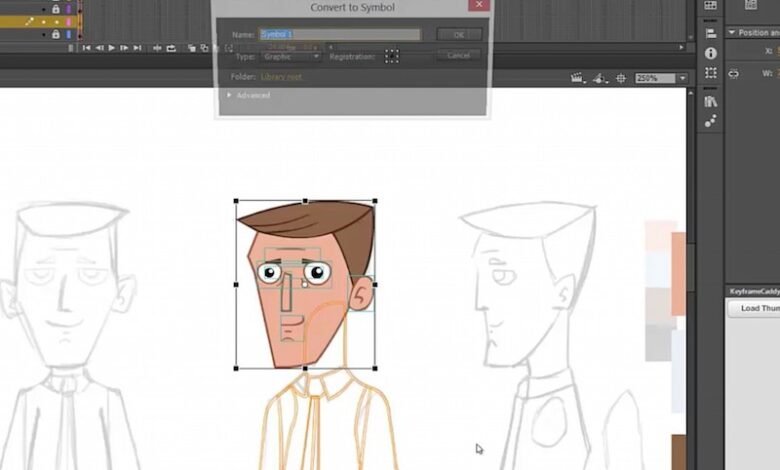
Membuat Animasi 2D dengan Adobe Animate – Adobe Animate adalah salah satu software paling populer untuk membuat animasi 2D. Dengan fitur-fitur yang lengkap dan mudah digunakan, Adobe Animate memungkinkan kamu untuk menciptakan animasi yang menarik dan profesional. Dalam artikel ini, kita akan membahas cara membuat animasi 2D dengan Adobe Animate secara lengkap dan sistematis.
Adobe Animate memiliki sejarah yang panjang dan telah digunakan oleh banyak animator profesional. Awalnya, software ini dikenal sebagai Flash, tetapi kemudian berganti nama menjadi Adobe Animate pada tahun 2015. Dengan perubahan nama ini, Adobe Animate telah berkembang menjadi software yang lebih lengkap dan dapat digunakan untuk membuat berbagai jenis animasi, termasuk animasi 2D, 3D, dan even VR.
Meskipun Adobe Animate memiliki banyak fitur canggih, software ini tetap mudah digunakan oleh pemula. Dalam artikel ini, kita akan membahas cara membuat animasi 2D dengan Adobe Animate secara lengkap, dari dasar hingga lanjutan. Jadi, mari kita mulai!
Dalam membuat animasi 2D, ada beberapa hal yang perlu kamu perhatikan. Pertama, kamu perlu memiliki konsep yang jelas tentang apa yang ingin kamu buat. Kedua, kamu perlu memiliki kemampuan menggambar dan desain. Ketiga, kamu perlu memiliki pengetahuan tentang prinsip-prinsip animasi. Dengan memahami hal-hal ini, kamu dapat membuat animasi 2D yang menarik dan profesional.
Contents
Mengenal Adobe Animate
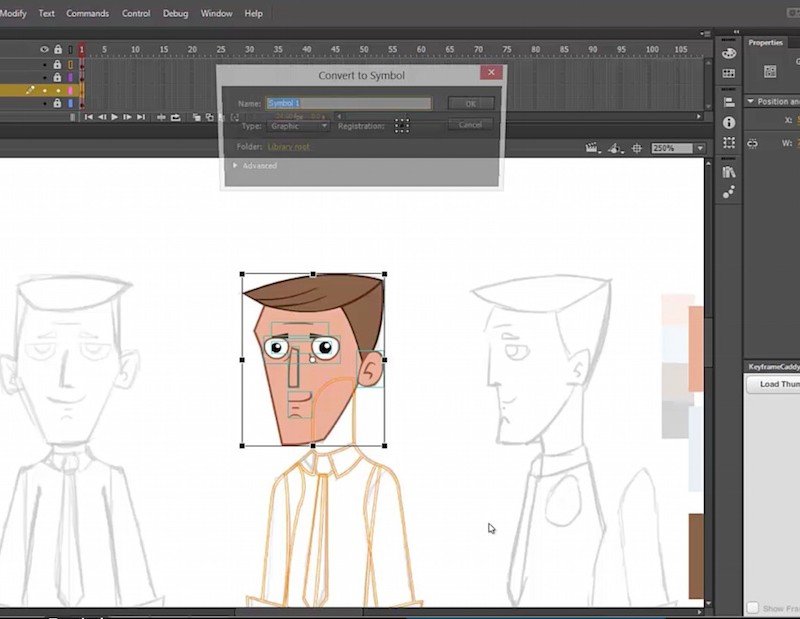
Sebelum kita memulai membuat animasi 2D dengan Adobe Animate, mari kita kenal dulu dengan antarmuka software ini. Berikut adalah beberapa bagian penting dari antarmuka Adobe Animate:
- Stage: Bagian tengah antarmuka Adobe Animate, tempat kamu dapat membuat dan mengedit animasi.
- Timeline: Bagian bawah antarmuka Adobe Animate, tempat kamu dapat mengatur waktu dan urutan animasi.
- Library: Bagian kiri antarmuka Adobe Animate, tempat kamu dapat menyimpan dan mengelola aset-aset animasi.
- Properties: Bagian kanan antarmuka Adobe Animate, tempat kamu dapat mengatur properti-propsi aset animasi.
Membuat Animasi 2D dengan Adobe Animate
Berikut adalah langkah-langkah membuat animasi 2D dengan Adobe Animate:
- Membuat Dokumen Baru: Pertama, kamu perlu membuat dokumen baru di Adobe Animate. Caranya, pilih “File” > “New” > “Adobe Animate Document”.
- Mengatur Stage: Setelah membuat dokumen baru, kamu perlu mengatur stage. Caranya, pilih “Modify” > “Document” > “Properties” dan atur lebar dan tinggi stage sesuai kebutuhan.
- Membuat Aset: Setelah mengatur stage, kamu perlu membuat aset-aset animasi. Caranya, pilih “File” > “Import” > “Vector Graphic” dan pilih gambar yang ingin kamu gunakan sebagai aset.
- Membuat Animasi: Setelah membuat aset, kamu perlu membuat animasi. Caranya, pilih aset dan atur waktu dan urutan animasi di timeline.
- Mengatur Properti Aset: Setelah membuat animasi, kamu perlu mengatur properti-propsi aset animasi. Caranya, pilih aset dan atur properti-propsi seperti warna, ukuran, dan posisi.
Menggunakan Fitur-Fitur Adobe Animate
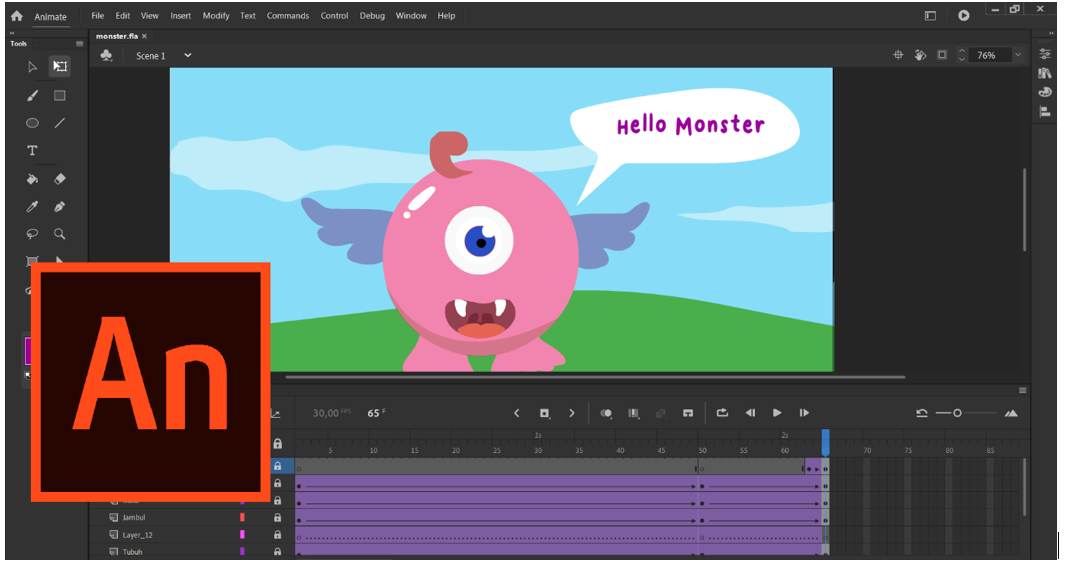
Adobe Animate memiliki banyak fitur-fitur yang dapat membantu kamu membuat animasi 2D yang lebih menarik. Berikut adalah beberapa fitur-fitur yang dapat kamu gunakan:
- Tweening: Fitur ini memungkinkan kamu membuat animasi yang lebih halus dan natural.
- Morphing: Fitur ini memungkinkan kamu membuat animasi yang dapat berubah bentuk dan ukuran.
- Particle System: Fitur ini memungkinkan kamu membuat animasi yang dapat memiliki efek partikel.
- Sound: Fitur ini memungkinkan kamu menambahkan audio ke animasi.
Membuat Efek Animasi
Efek animasi dapat membuat animasi 2D kamu lebih menarik dan profesional. Berikut adalah beberapa cara membuat efek animasi dengan Adobe Animate:
- Membuat Efek Bayangan: Caranya, pilih aset dan atur properti “Shadow” di properties.
- Membuat Efek Cahaya: Caranya, pilih aset dan atur properti “Glow” di properties.
- Membuat Efek Gradient: Caranya, pilih aset dan atur properti “Gradient” di properties.
Mengexport Animasi
Setelah membuat animasi 2D dengan Adobe Animate, kamu perlu mengexport animasi ke dalam format yang dapat diputar di berbagai perangkat. Berikut adalah beberapa cara mengexport animasi dengan Adobe Animate:
- Mengexport ke Format GIF: Caranya, pilih “File” > “Export” > “Animated GIF”.
- Mengexport ke Format MP4: Caranya, pilih “File” > “Export” > “H.264”.
- Mengexport ke Format SWF: Caranya, pilih “File” > “Export” > “SWF”.
Membuat animasi 2D dengan Adobe Animate dapat menjadi proses yang menyenangkan dan kreatif. Dengan memahami dasar-dasar animasi dan menggunakan fitur-fitur Adobe Animate, kamu dapat membuat animasi 2D yang menarik dan profesional. Jangan ragu untuk bereksperimen dan mencoba hal-hal baru dalam membuat animasi 2D dengan Adobe Animate!
